Fang Fortnite-spillet ditt på Nintendo Switch – Her er den konkrete guiden
Nintendo Switch er en av de beste videospillkonsollene med noen utmerkede spill, som Super Mario, Pokemon, Ring Fit Adventure og Fortnite. Men hvis du er en Nintendo-veteran som liker å ta skjermbilder av spillet ditt, lurer du kanskje på hvordan ta opp Fortnite-spillvideoer på Nintendo Switch direkte. Dessverre har videoopptaksfunksjonen på Nintendo Switch blitt fjernet av en eller annen grunn. Når du skal ta opp spillene, kan du ganske enkelt velge et fangstkort eller finne det beste alternativet fra artikkelen.
Guideliste
Hvorfor kan ikke ta opp Fortnite på Switch direkte Hvordan ta opp Fortnite-spill med Capture Card Hvordan fange Fortnite på Switch på PC/Mac Vanlige spørsmål om opptak av Fortnite på SwitchHvorfor kan ikke ta opp Fortnite på Switch direkte
Mange Nintendo-fans har lurt på hvorfor selskapet fjernet opptaksfunksjonen fra Nintendo Switch. Tapet av en av Nintendos nøkkelfunksjoner er veldig skuffende for noen brukere. Nintendo-brukere liker ideen om spiller inn Fortnite-spillene deres på sosiale medieplattformer som Facebook. Den er imidlertid ikke lenger tilgjengelig på enheten. Mange har lurt på hvorfor de fjernet videoopptaksfunksjonen.
Epic Games bestemte seg for å fjerne skjermopptaksfunksjonen for å forbedre Fortnites generelle ytelse. Selskapet oppdaget at Fortnite ofte krasjet og henger på grunn av mangel på systemminne. Ved å fjerne opptaksfunksjonen vil du spare mye RAM, noe som vil forbedre spillets generelle ytelse. Brukere av Nintendo Switch håper at selskapet snart vil gjeninnføre funksjonen. Men visste du at det finnes andre alternative måter å gjøre det på ta opp Fortnite på Switch? Fortsett å lese for mer informasjon.
Hvordan ta opp Fortnite-spill med Capture Card
Hvordan ta opp Fortnite-spill på Switch uten den innebygde opptaksfunksjonen? Capture-kortet er en av de mest brukte metodene for å ta opp skjermen til Nintendo Switch. Men det krever noen grunnleggende forberedelser. Av den grunn har vi laget en gjøremålsliste og de skriftlige veiledningene nedenfor.
Disse elementene er nødvendige for skjermopptaksprosessen, i tillegg til Nintendo Switch-enheten og opptakskortet. En Nintendo Switch Dock som har både USB-port og HDMI-grensesnitt. Du må også bruke en datamaskin for å ta opp Fortnite-spill på Switch.
Trinn 1.Forbered en HDMI-kabel som kan koble til Switch og Capture Card. Det første du trenger å gjøre er å få din Nintendo Switch Dock og din stasjonære PC, og deretter koble HMDI-kablene til Dock og den stasjonære PC-en. Den lar deg speile Fortnite-spillvideoene fra Switch til datamaskinen din med original kvalitet.

Steg 2.Koble Nintendo Switch til Nintendo Switch Dock du forberedte tidligere. Koble opptakskortet til den stasjonære datamaskinen med en USB-kabel. Og for å presisere, bør utgangsportene kobles til TV-en og PC-en, mens du bør koble inngangsporten til Nintendo-svitsjen. Sørg dessuten for at PC-en din gjenkjenner Nintendo-en din.
Trinn 3.Installer og start den tilknyttede skjermopptakeren på din stasjonære PC. Fortsett deretter til spillingen på Nintendo Switch. Deretter klikker du på "Record"-knappen på fangstkortet. Og etter å ha fullført spillet, trykker du bare på "Stopp"-knappen. Dessuten kan du bruke en profesjonell skjermopptaker for å få den originale videokvaliteten.
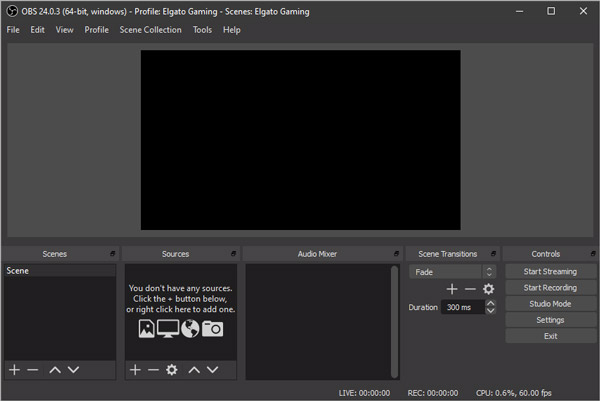
Hvordan fange Fortnite på Switch på PC/Mac
Finnes det et alternativ til fange Fortnite på Switch uten fangstkort? Enten du ikke har nok budsjett for opptakskortet eller trenger å velge en annen profesjonell skjermopptaker på PC eller Mac, AnyRec Screen Recorder er alt-i-ett-spillopptakeren, som gir en utmerket spillmodus for å oppdage Fortnite på datamaskinen din, men som også lar deg forbedre mikrofonstemmen. Dessuten er det merknader og redigeringsfunksjoner for å polere videoene.

Gi 7 forskjellige skjermopptaksmoduser for å få de ønskede videoene, inkludert Fortnite-videoer.
Ta opp skjermvideoer, mikrofonstemme, systemlyd og webkamera til spillfilene.
Enkelt brukergrensesnitt for å ta opp og redigere videoene enn den medfølgende skjermopptakeren.
Juster videokodeken, bildefrekvensen, bithastigheten, samplingsfrekvensen og mer for å fange Fortnite på Switch.
100% Sikker
100% Sikker
Trinn 1.Fortnite støtter krysslagring mellom enheter. Det betyr at du kan fortsette et spill du startet på Nintendo Switch på den bærbare datamaskinen, og deretter bære all fremgangen tilbake til Switch når du er klar.

Steg 2.Start AnyRec Screen Recorder på datamaskinen og klikk på "Game Recorder"-knappen på oppgavelinjen. Klikk på "Velg spillet"-knappen, du kan velge Windows-skjermen til Fortnite-spillvideoer fra Switch du vil fange.

Trinn 3.Slå på alternativet Systemlyd for å fange opp lydfilene fra Switch. Du kan også legge til mikrofonstemmen og webkameraopptakene. Etter det kan du starte opptaket ved å klikke på "REC"-knappen før du starter Fortnite-spillet.

Trinn 4.Under prosessen kan du også ta skjermbilder for Fortnite eller legge til noen merknader. Når du har tok de ønskede Fortnite-videoene, kan du klikke på "Stopp"-knappen for å lagre den innspilte Fortnite-spillvideoen på PC.

Vanlige spørsmål om opptak av Fortnite på Switch
-
Hvorfor kan jeg ikke ta opp avspillingsvideoer på Switch?
Det er forskjellige grunner til at du ikke lenger kan spille inn Fortnite-replay på Switch. Sørg for at du allerede har oppdatert programvaren og konsollen til den nyeste versjonen. Det er nødvendig å holde systemet på linje med oppdateringene til selskapet. Sørg for at 30-sekunders replay-alternativet ikke er deaktivert på Nintendo Switch.
-
Kan jeg speile Fornite-spillet fra Switch to Computer med et fangstkort?
Nei. Det er ikke mulig fordi HDMI-kabelen kun har en port for utgang. Du trenger også en inngangsport som har et fangstkort. Det er grunnen til at du trenger et fangstkort for å ta opp Fortnite-spillvideoer på Switch. Siden Fortnite støtter krysslagring mellom enheter, kan du ganske enkelt ta opp spillingen på datamaskinen din.
-
Er det mulig å ta en reprise av Fornite på Switch?
Ja. Switch har allerede fjernet skjermopptaksfunksjonene, men du kan fortsatt bruke Nintendo Switch-hurtigtasten for enkelt å ta en replay-video for de siste 30 sekundene av Fortnite-spill. Bare trykk på opptaksknappen for å ta opp spillet på Switch og få ønsket video. Du bør sørge for at det er nok lagringsplass.
Konklusjon
Fortnite er virkelig et velkjent Battle Royal-spill som er elsket av mange spillere. Utgivelsen var ikke så populær. Etter en tid fanget den imidlertid oppmerksomheten til millioner av mennesker på grunn av dens klebrighet, avatarens store design og spenningen den gir når du spiller. Det er derfor mange ønsker å spille inn klipp eller spillingen deres. Av den grunn, nevnt ovenfor er metodene på hvordan ta opp Fortnite-spill på Switch. Vi håper at denne artikkelen hjelper deg på noen måte. Gjør de gitte scenariene og nyt å spille Fortnite.
